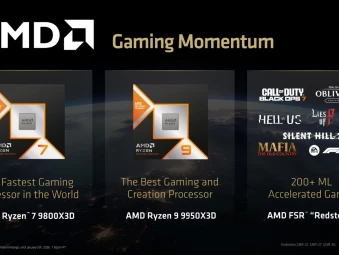كيف تقوم بتركيب البطاقة الرسومية أو كرت الشاشة الخاص بك
كيف تقوم بتركيب البطاقة الرسومية أو كرت الشاشة الخاص بك
قد تكون عملية تركيب البطاقة الرسومية أو كرت الشاشة GPU سواء كانت هذه البطاقة سيتم تركيبها في حاسوب موجود مسبقاً و به نظام تشغيل بالفعل أو حاسوب جديد أو مع نظام تشغيل جديد عملية سهلة بالنسبة للكثيرين ، ولكن هناك بعض الناس لا يعلمون تحديداً اذا كانت خطواتهم صحيحة أو حتى قد يرتكبون بعض الأخطاء البسيطة أثناء عملية التركيب أو تنصيب التعريفات الخاصة بالبطاقة الجديدة. لذلك سنحاول هذه المرة ان نشرح هذه العملية بشكل سهل وبسيط للغاية سواء كنت تمتلك بطاقة من AMD أو NVIDIA ، فهلا بدأنا ؟! .

الخطوة الأولى : أغلق الحاسوب الخاص بك
في البداية يجب عليك القيام بغلق الحاسوب عن طريق زر الباور أو من خلال عملية انهاء التشغيل (Shutdown) لنظام التشغيل .
الخطوة الثانية : قم بفصل الطاقة و فتح الكيس
بعد ذلك يجب عليك فصل الطاقة عن حاسوبك تماماً ، ويتم ذلك عن طريق الضغط على مفتاح الطاقة أولا في مزود الطاقة (بعد اغلاق الحاسب انتظر دقيقة قبل أن تقوم بالضغط على زر إغلاق الطاقة في مزود الطاقة) .
بعد ذلك قم بنزع كيبل الطاقة الموصّل بمزود الطاقة ، ومن ثم قم بفتح اللوحة الجانبية للكيس (الجانب الأيسر للكيس) لتقوم بكشف اللوحة الأم ومنافذ التوصيل .
الخطوة الثالثة : قم بفك البطاقة الرسومية القديمة (في حال تواجد واحدة) ، عن طريق فك البراغي الموجودة في الخلف والمثبتة في الكيس .
قم بعدها بفك منافذ الطاقة سواء كانت 8-Pin أو 6-Pin ، وبعدها قم بنزع البطاقة من مقبس PCI Express ، ولكي تقوم بذلك بشكل صحيح ، يوجد ما يشبه المشط في نهاية منفذ PCI ، تقوم بالضغط عليها ومن ثم نزع البطاقة الرسومية بحذر وببطيء .
الخطوة الرابعة : تركيب البطاقة الجديدة
قم بتركيب البطاقة الرسومية الجديدة عن طريق عكس الخطوات السابقة ، تقوم في البداية بوضع البطاقة في منفذ PCIE ، وبعدها تقوم بربط البراغي الخلفية في الكيس ومن ثم تركيب وصلات الطاقة الخاصة بالبطاقة .
الخطوة الخامسة : إعادة توصيل الطاقة وتشغيل الجهاز
بعد أن تقوم بتركيب البطاقة الجديدة قم بتركيب كيبل الطاقة الرئيسي مع مزود الطاقة ، وتشغيل زر الطاقة الرئيسي في الباور سبلاي وتشغيل جهازك مرة أخرى .
الخطوة السادسة : تغيير التعريف
على الرغم من أن تعريف البطاقة الرسومية قد لا يحتاج الى التغيير في حالة كانت البطاقة الرسومية القديمة والجديدة من نفس الشركة والمصنّع سواء كانت AMD أو NVIDIA . ولكن يفضل دائماً إزالة تعريفات البطاقة الرسومية السابقة تماماً (يوجد شروحات لذلك على موقع عرب هاردوير) وتنزيل تعريفات جديدة متوافقة كلياً مع البطاقة الجديدة .
الأن يمكنك الاستمتاع بالبطاقة الرسومية الجديدة بدون أدنى مشكلة .